خود را برای هک و نقض اطلاعات آماده کنید. در اینجا تمام مراحلی که باید برای قفل کردن پروفایل فیس بوک و کنترل حریم خصوصی خود انجام دهید آورده شده است.
هنگامی که رسانه های اجتماعی در اوایل دهه 2000 شروع به رشد کردند، حفظ حریم خصوصی به دلیل محدودیت های پلت فرم های رسانه های اجتماعی و شاید به این دلیل که افراد کمتری به اینترنت دسترسی داشتند کمتر مورد توجه قرار گرفت. امروزه، به لطف نقض های امنیتی و نشت داده ها، همه ما کاملاً آگاه هستیم که حریم خصوصی دیجیتال ما بی ثبات است.
با توجه به حجم گسترده ای از اطلاعات موجود در نمایه فیس بوک شما، مهم است که از حریم خصوصی خود در برابر سرقت هویت، هکرها و افرادی که ممکن است بخواهند به حساب شما دسترسی داشته باشند محافظت کنید. با محدود کردن داده های شخصی قابل دسترسی دیگران، می توانید از خود و اطرافیان خود محافظت کنید.
برای کمک به شما، چک لیستی از مراحلی که می توانید برای قفل کردن نمایه فیسبوک خود بردارید، گردآوری کرده ایم. ما اینها را با بخش های مختلف موجود در صفحه تنظیمات فیس بوک از هم جدا کرده ایم.
دانلود رایگان: این برگه تقلب به صورت PDF قابل دانلود از شریک توزیع ما TradePub در دسترس است. برای دسترسی به آن فقط برای اولین بار باید یک فرم کوتاه را تکمیل کنید. برگه تقلب نهایی حریم خصوصی و امنیت فیس بوک را دانلود کنید.
1. امنیت و ورود به سیستم
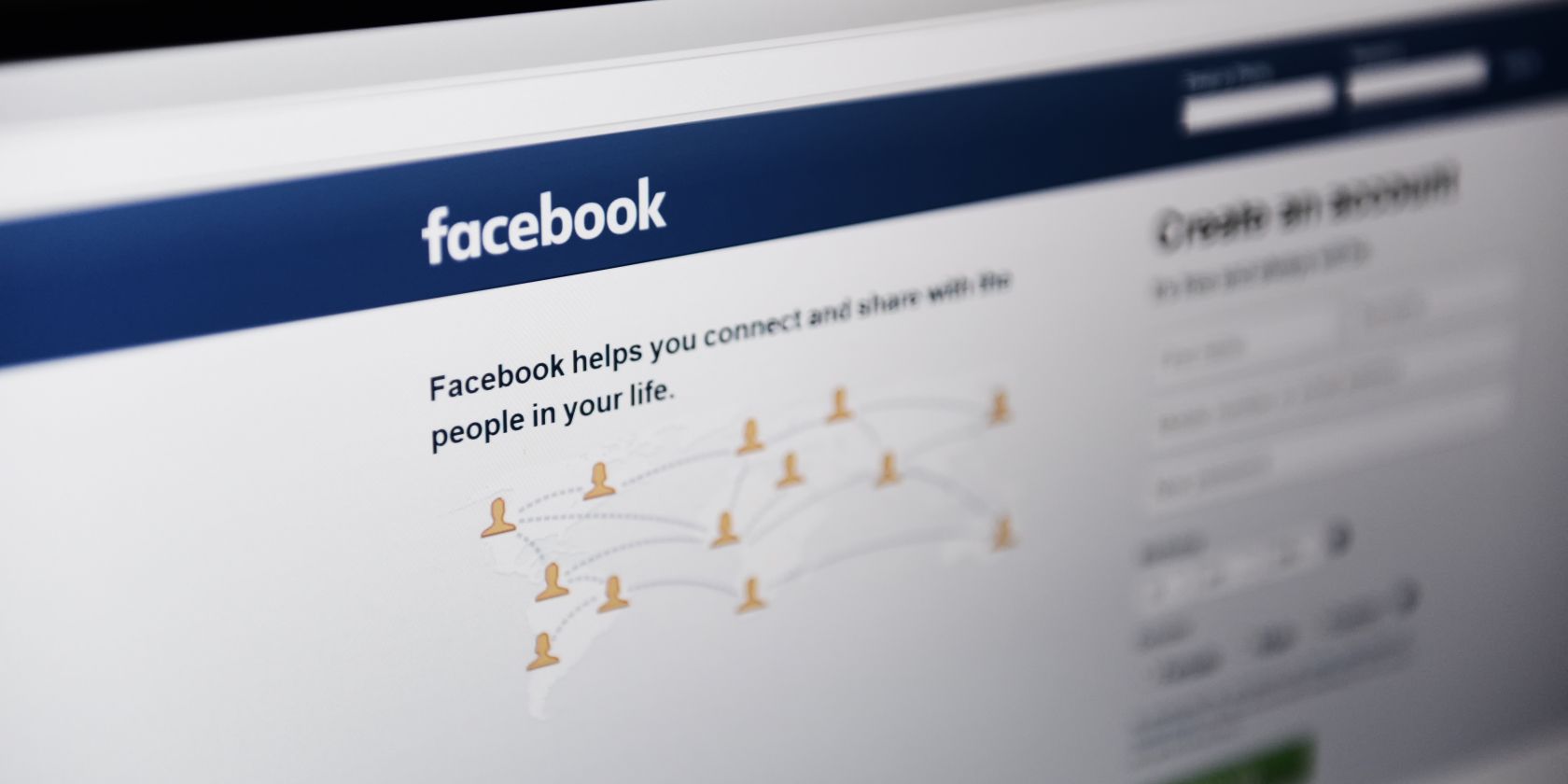
- در برگه امنیت و ورود به سیستم، قسمت Where you’re log in را بررسی کنید تا تشخیص دهید که چه دستگاه هایی وارد فیس بوک شده اید. اگر مرورگر یا دستگاهی را مشاهده کردید که نمیشناسید، سه نقطه کنار آن را انتخاب کنید و Log out را انتخاب کنید. اگر متوجه چیز مشکوکی شدید، Not you? را انتخاب کنید.
- اگر فکر می کنید ممکن است شخصی به فیس بوک شما دسترسی داشته باشد، به بخش ورود به سیستم امنیت بروید و وارد شوید، سپس تغییر رمز عبور را انتخاب کنید. شما باید یک عبارت عبور دشوار برای حدس زدن ایجاد کنید، نه همان عبارتی که قبلاً داشتید (شامل حروف بزرگ و کوچک، اعداد و کاراکترهای خاص).
- آیا نمی خواهید اطلاعات ورود خود را ذخیره کنید؟ اگر شخص دیگری به رایانه یا دستگاه های شما دسترسی دارد، می توانید با ویرایش گزینه Save your login information، تصمیم بگیرید که اطلاعات ورود خود را ذخیره نکنید. در اینجا می توانید یک حساب کاربری را حذف کنید یا اطلاعات ذخیره شده را از دستگاه های دیگر حذف کنید.
- برای تقویت بیشتر امنیت خود، می توانید احراز هویت دو مرحله ای را به حساب فیس بوک خود اضافه کنید. هنگام ورود از یک مرورگر یا دستگاه ناشناس می توانید از یک برنامه احراز هویت استفاده کنید، یک پیام اس ام اس یا کلید امنیتی دریافت کنید.
- از هر گونه تلاش ناشناخته برای ورود به فیس بوک با گزینه دریافت هشدار در مورد ورودهای ناشناس در بخش تنظیمات امنیتی اضافی آگاه باشید.
2. حریم خصوصی

- شما باید اطمینان حاصل کنید که دیده شدن پست های فعلی و آینده شما با انتظارات شما مطابقت دارد. می توانید این کار را با مراجعه به تب Privacy و رفتن به فعالیت خود انجام دهید. پست های آینده را می توان روی عمومی، دوستان، دوستان به جز، فقط من یا دوستان خاص تنظیم کرد.
- بخش فعالیت همچنین به شما امکان میدهد هر پست یا تصویری را که در آن تگ شدهاید بررسی کنید. میتوانید با مشاهده گزارش فعالیت، برچسبها را بپذیرید یا رد کنید.
- اگر ترجیح می دهید مردم هیچ یک از پست های قبلی شما را در فیس بوک مشاهده نکنند، می توانید انتخاب کنید که مخاطبان پست های قدیمی را در جدول زمانی خود محدود کنید. این بدان معناست که هر پست عمومی قبلی یا پستهایی که با دوستان دوستان به اشتراک گذاشتهاید، فقط به دوستان محدود میشود.
- حریم خصوصی فقط به اطلاعات شما محدود نمی شود. میتوانید مخاطبانی را که افراد، صفحات و فهرستهایی را که دنبال میکنید میبیند محدود کنید. همان گزینه هایی که برای پست های بعدی اعمال می شود در اینجا اعمال می شود.
- قفل کردن امنیت فیس بوک شما می تواند یافتن شما را برای افراد دشوار کند، اما می توانید تنظیمات را در بخش نحوه یافتن و تماس افراد با شما انجام دهید. در اینجا، میتوانید به همه اجازه دهید برای شما درخواست دوستی ارسال کنند، یا فقط به دوستان دوستانتان اجازه دهید.
- اگر افراد نمی توانند شما را از طریق جستجوی فیس بوک با استفاده از نام شما پیدا کنند، ممکن است بتوانند با استفاده از آدرس ایمیل یا شماره تلفنی که هنگام ثبت نام ارائه کرده اید، شما را جستجو کنند. می توانید این گزینه را با انتخاب فقط من حذف کنید یا این را به دوستان یا دوستان دوستان محدود کنید.
- برای اطمینان از اینکه نمایه فیس بوک شما را نمی توان از طریق موتورهای جستجو پیدا کرد، در قسمت آیا می خواهید موتورهای جستجوی خارج از فیس بوک به بخش نمایه شما پیوند دهند، No را انتخاب کنید.
- آیا نمی خواهید از طریق مسنجر فیس بوک توسط غریبه ها اذیت شوید؟ با تنظیم اتصالات بالقوه و سایر افراد در تنظیمات نحوه دریافت درخواست پیام، میتوانید تصمیم بگیرید که چتها دریافت شوند یا برای درخواستهای پیام فیلتر شوند.
3. نمایه و برچسب گذاری
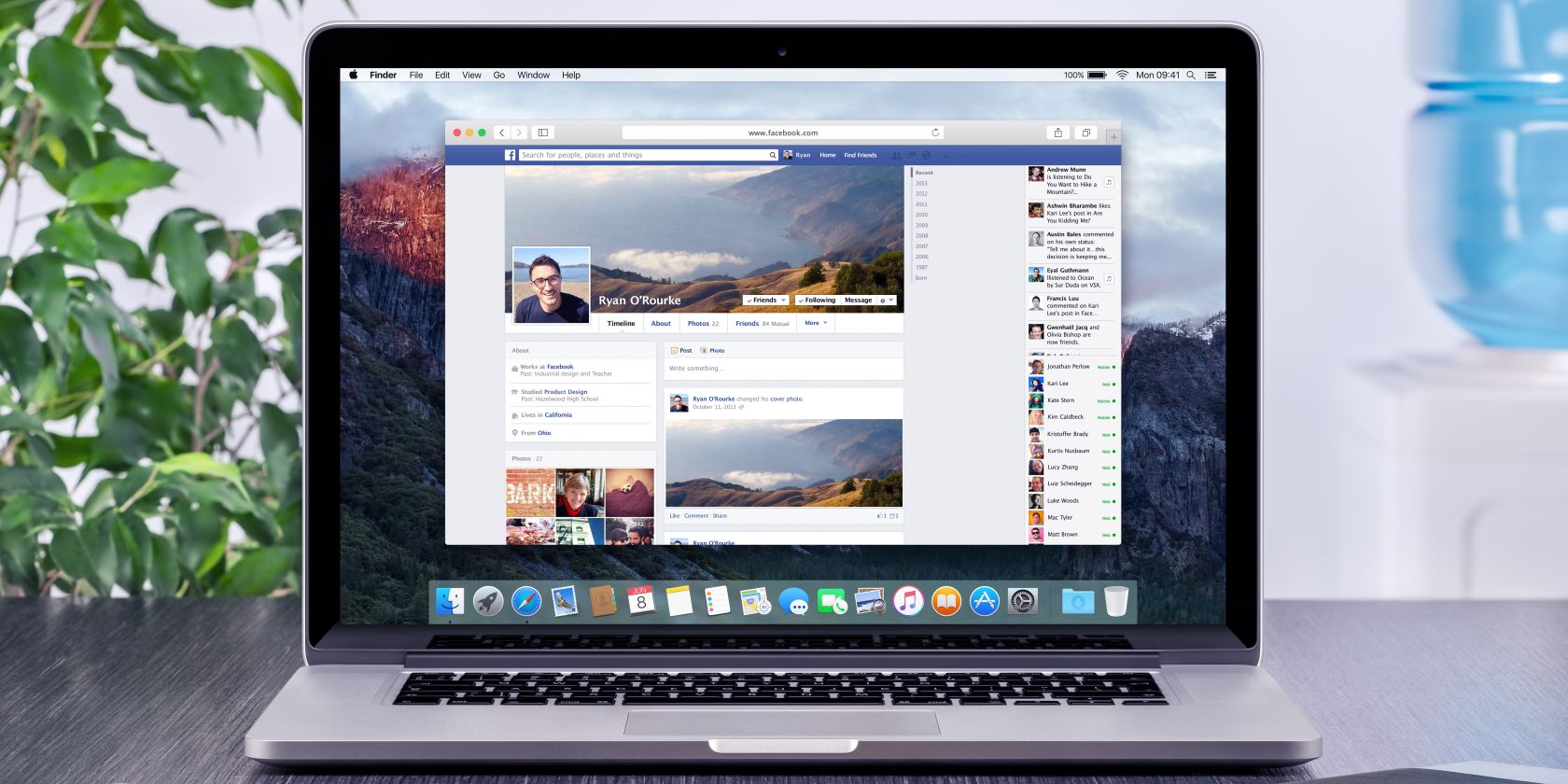
- اگرچه میتوانید پستها و عکسهای برچسبگذاریشده خود را در جای دیگری بررسی کنید، میتوانید تنظیمات کلی را برای این موارد در برگه نمایه و برچسبگذاری تنظیم کنید. در اینجا می توانید تصمیم بگیرید که چه کسی می تواند در نمایه شما پست بگذارد.
- هنگامی که شخصی چیزی را پست کرد، این امکان وجود دارد که پست های افراد دیگر (دوستان، دوستان دوستان، دوستان به جز، دوستان خاص و همه) در نمایه شما قابل مشاهده باشد. حتماً مخاطب را تنظیم کنید که تصمیم بگیرد چه کسی می تواند پست های دیگران را در نمایه شما مشاهده کند.
- اگر میخواهید تنظیمات نمایه خود را بیشتر سفارشی کنید، میتوانید نظرات حاوی کلمات خاصی را با افزودن کلمات، عبارات یا شکلکها از نمایه خود پنهان کنید. این بدان معنی است که نظرات حاوی این کلمات فقط برای کسانی که آنها را نوشته اند و دوستان آنها قابل مشاهده خواهد بود.
- اجازه دادن به دوستان برای برچسب زدن شما در عکسها یا پستها را میتوان در بخش برچسبگذاری مدیریت کرد. در اینجا، میتوانید محدود کنید چه کسی پستهایی را که شما در آن برچسبگذاری کردهاید، و همچنین مخاطبان پست را ببینند.
- مطمئن نیستید که از چیزی که در آن تگ شده اید راضی هستید؟ میتوانید پستهایی را که در آنها برچسبگذاری شدهاید یا برچسبهایی را که افراد به پستهای شما اضافه میکنند را در بخش بازبینی مرور کنید.
4. پست های عمومی
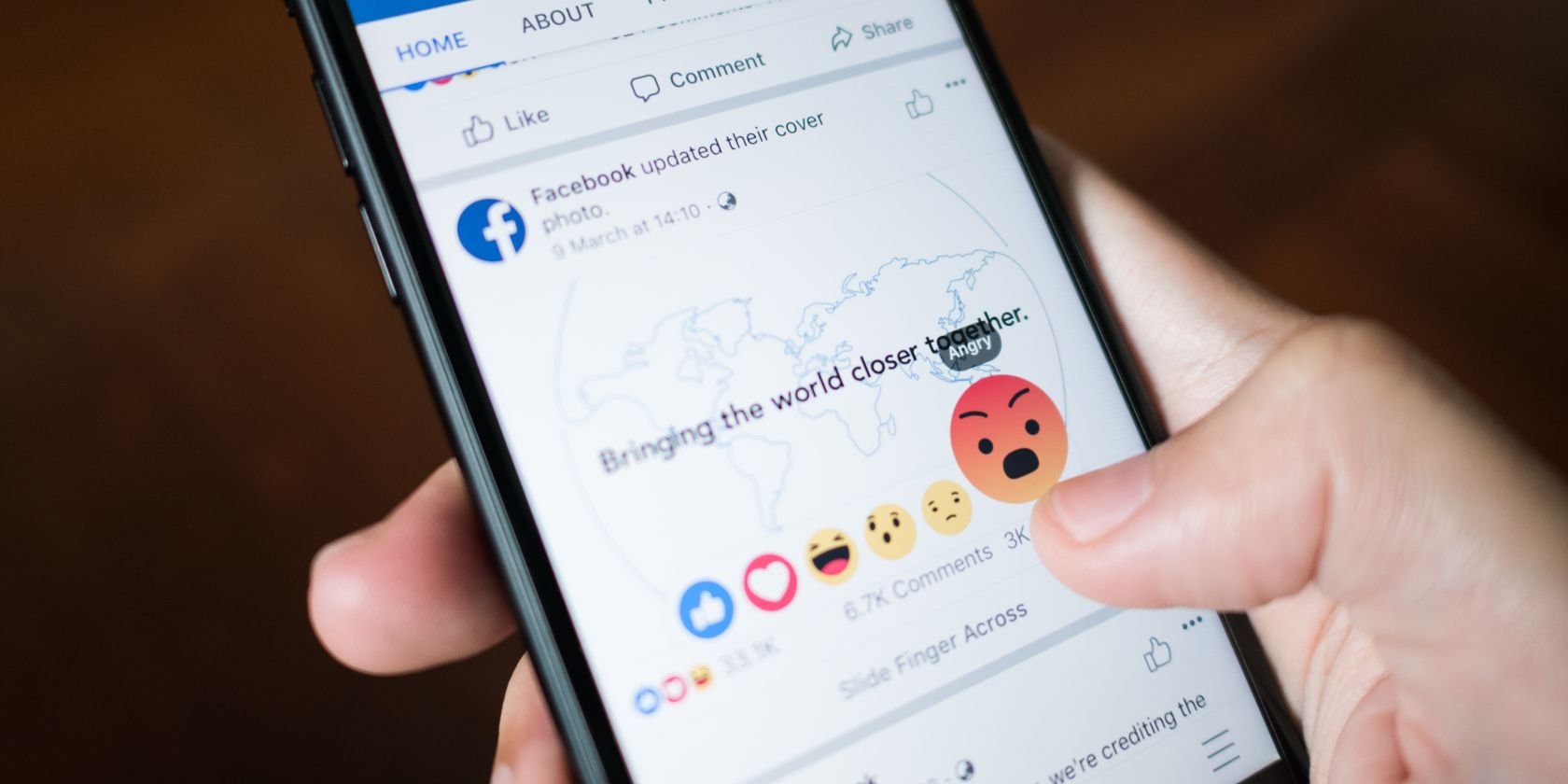
- برگه پست های عمومی در تنظیمات فیس بوک به شما امکان می دهد تصمیم بگیرید چه کسی می تواند شما را دنبال کند (از جمله پست ها، داستان ها و حلقه های شما). این اطلاعات می تواند به صورت عمومی یا فقط با دوستان شما به اشتراک گذاشته شود.
- هنگامی که یک پست عمومی ایجاد کردید، می توانید مخاطبانی را که می توانند در مورد پست های شما نظر دهند تنظیم کنید. با این حال، شایان ذکر است که اگر این را به دوستان محدود کنید، ممکن است دوستان آنها همچنان بتوانند نظر بدهند.
- برخی از اطلاعات در فیس بوک همیشه عمومی هستند، مانند عکس های روی جلد، تصاویر نمایه و عکس های ویژه. میتوانید مدیریت کنید که چه کسی میتواند این موارد را لایک کند یا درباره آنها نظر بگذارد، از جمله عمومی، دوستان دوستان یا فقط دوستان.
- اگر در یک پست گروهی عمومی که در خارج از فیس بوک به اشتراک گذاشته می شود نظر داده یا برچسب زده شده اید، ممکن است بخواهید پیش نمایش ها را غیرفعال کنید تا نام کاربری و تصویر نمایه شما نمایش داده نشود. این کار را می توان از طریق گزینه Off-Facebook previews انجام داد.
5. مسدود کردن

- افزودن افراد به لیست محدود خود در فیس بوک از طریق تب Blocking به این معنی است که آنها دوست شما در فیس بوک باقی می مانند، اما نمی توانند پست هایی را که شما با دوستان خود به اشتراک می گذارید مشاهده کنند.
- اگر می خواهید کاربر فیس بوک را از دیدن جدول زمانی شما، برچسب زدن، اضافه کردن شما به عنوان دوست یا حتی گفتگو با شما مسدود کنید، می توانید آنها را به لیست مسدود شده خود اضافه کنید.
- برای مسدود کردن شخصی از فیس بوک و مسنجر فیس بوک خود، می توانید آنها را به لیست پیام های مسدود کردن خود اضافه کنید. شما باید مطمئن شوید که نمایه آنها را در فیس بوک نیز مسدود کرده اید.
- برنامه های مزاحم که نمی خواهید برای آنها اعلان دریافت کنید؟ با استفاده از گزینههای مسدود کردن دعوتهای برنامه و مسدود کردن برنامهها، میتوانید دعوت افراد خاص به برنامهها را متوقف کنید یا اعلانهای برنامههای خاص را به طور کلی متوقف کنید.
6. نکات سریع
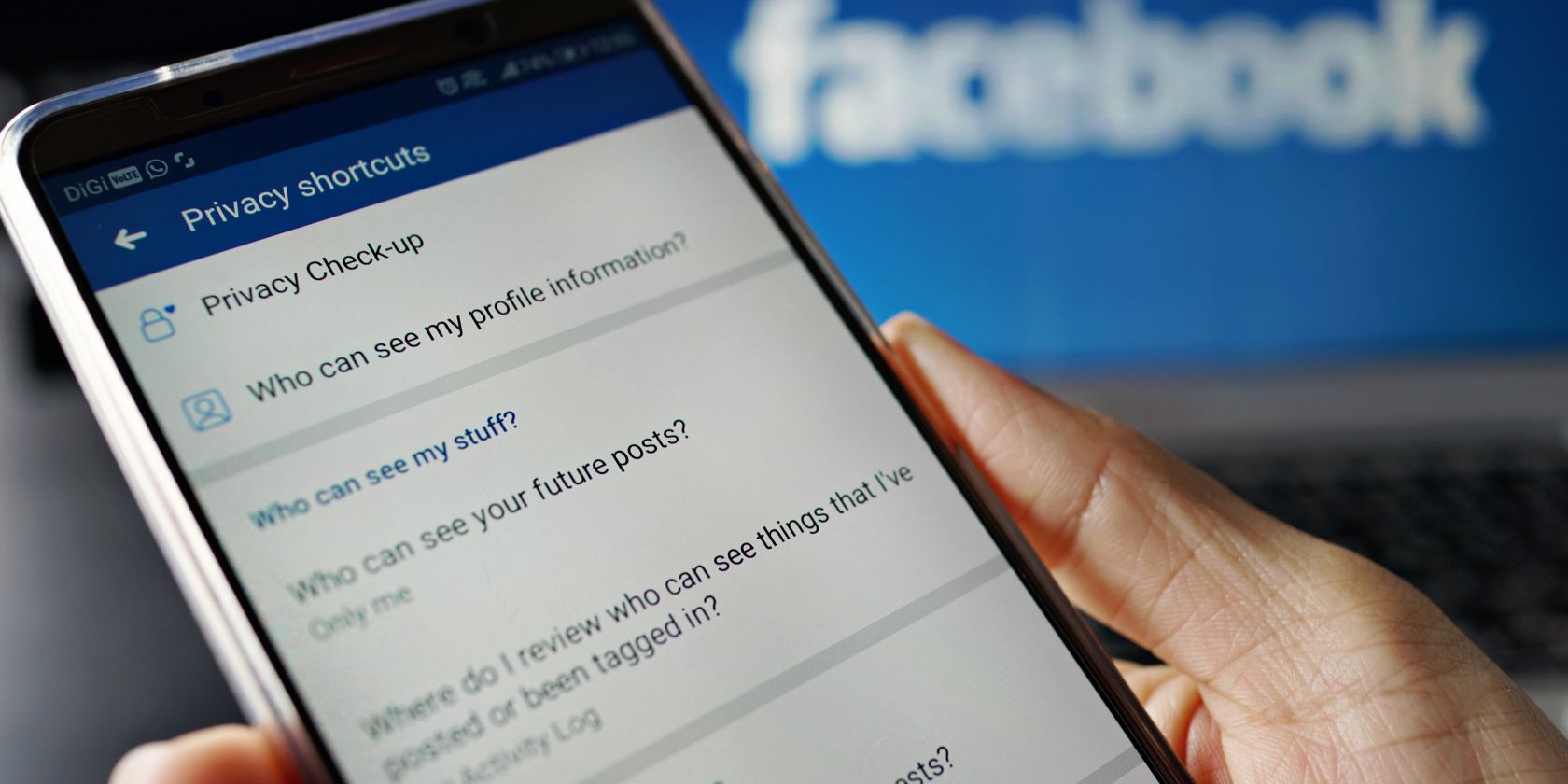
- برای اطمینان از به روز بودن تنظیمات حریم خصوصی، باید بررسی حریم خصوصی فیس بوک را در قسمت تنظیمات و حریم خصوصی اجرا کنید. این یک نمای کلی از تنظیمات موجود شماست که به شما نشان میدهد چه کسی میتواند آنچه را که به اشتراک میگذارید، چگونه افراد شما را پیدا میکنند و موارد دیگر را ببیند.
- در قسمت تنظیمات عمومی، باید مطمئن شوید که نام و اطلاعات تماس شما دقیق است. اگر دسترسی به حساب خود را از دست دادید و نیاز به اثبات هویت خود دارید، باید بتوانید مشخصات خود را تأیید کنید.
- آیا نمی خواهید فیس بوک بداند شما کجا هستید؟ برگه مکان را بررسی کنید و سابقه موقعیت مکانی را برای دستگاه های تلفن همراه خود خاموش کنید.
از حریم خصوصی فیس بوک آگاه باشید
با پاک کردن پستهای گذشته، توجه به اینکه چه کسی عکسهای شما را میبیند، و محدود کردن دسترسی به دادههای شخصی شما، میتوانید یک حضور آنلاین امن در فیسبوک و سایر رسانههای اجتماعی ایجاد کنید. ارزش آن را دارد که به صورت دوره ای این تنظیمات را مرور کنید تا مطمئن شوید که همه چیز به همان اندازه که می خواهید قفل شده است.
